在日常生活中,我们看到一些有用的网页,都希望把他保存下来,甚至放到移动设备上都可以看到。这时最好的方法就是把网页保存为pdf文档,其实这种转换直接用浏览器就可以实现,不需要额外安装软件

IE浏览器如何将网页保存为pdf文档?
倘若你用的是ie浏览器
首先第一步,打开你的ie浏览器
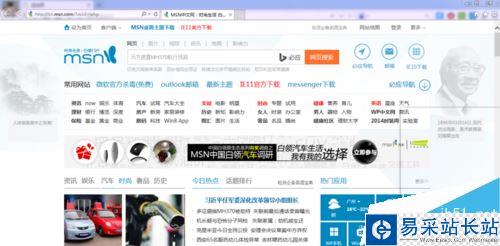
跳转到你要保存的网页页面
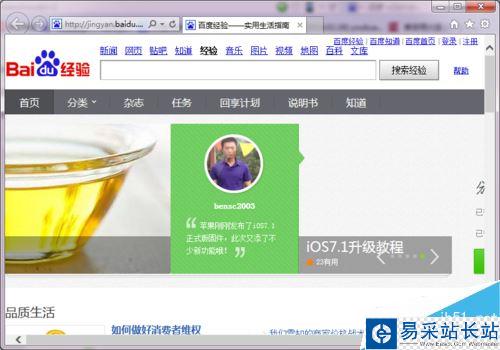
点击右上角的“设置”

在下拉菜单中选择“打印”------>“打印”
或者直接快捷键“ctrl+p”
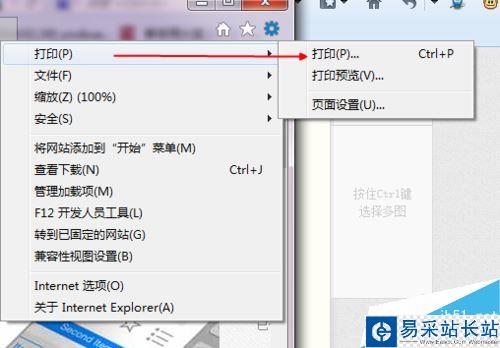
在弹出的窗口点击“常规”标签,在第一项“ 选择打印机” 通过移动滚动条找到
“Foxit Reader PDF Printer” 点击选中
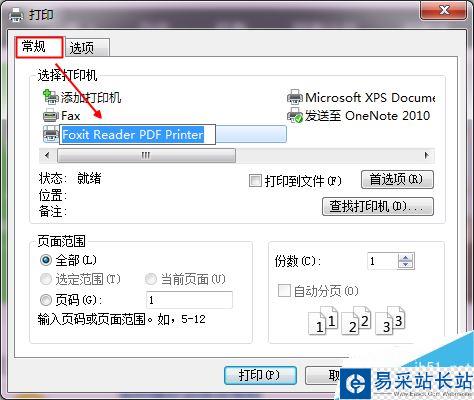
在“页面范围”处选择“全部”,因为在它还没打印出来的时候,你都它会把网页怎样分。因而只能选“全部”
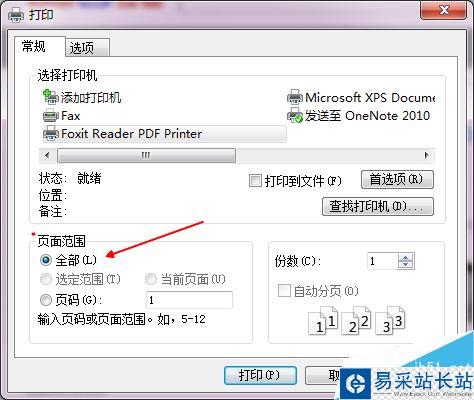
都选择好以后点击“打印”
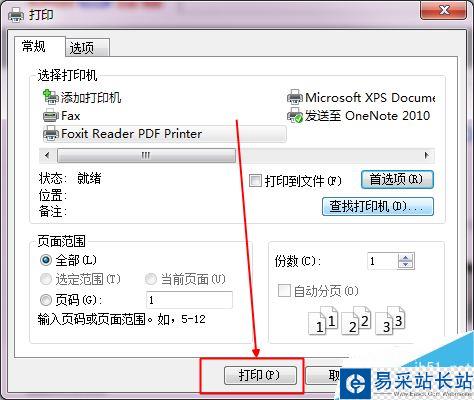
然后选择保存的路径,然后选择“保存”
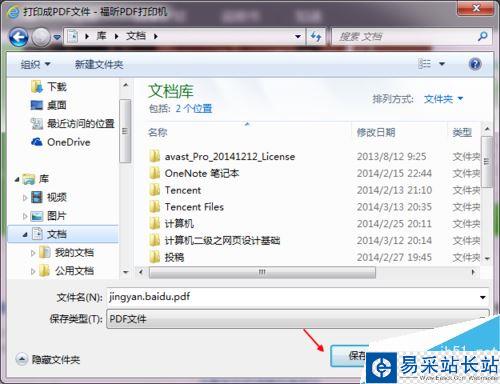
大功告成。
新闻热点
疑难解答